
宏只是一组由用户编写并保存在宏名称下的指令。在演示文稿中调用宏名称时,它会自动执行宏名称下定义的指令集。宏会在需要时嵌入到 PowerPoint 演示文稿中。可以使用 VBA 在 PowerPoint 中编写宏代码。它可以帮助我们创建自己的设计并且可以重复使用。宏也可以在其他 Microsoft Office 应用程序中创建。让我们看看如何在 PowerPoint 中创建一个简单的宏
步骤1 。打开PowerPoint。在左下角的搜索空间中键入PowerPoint 。您只需单击即可打开 PowerPoint。
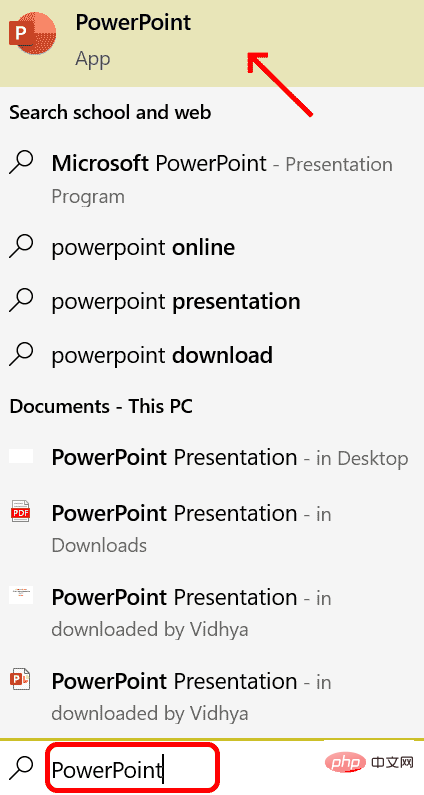
步骤 2. 双击 PowerPoint 。打开后点击文件
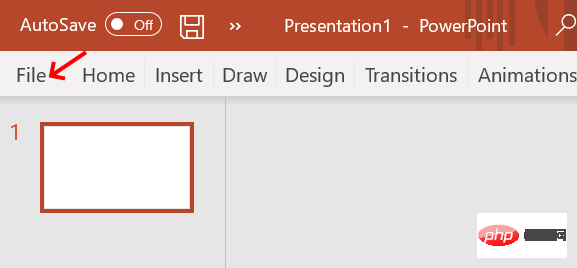
第 3 步:搜索选项并单击它
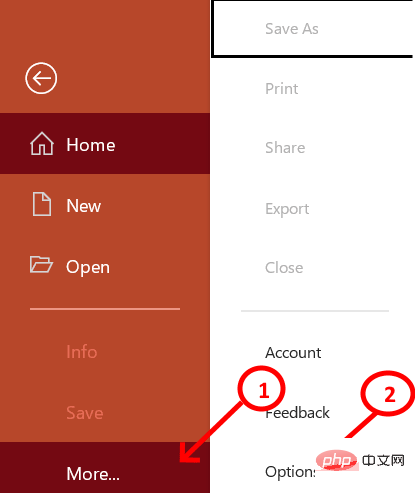
第 4 步:单击自定义功能区。在窗口右侧,自定义功能区栏并向下拖动以选中Developer。按 OK 完成该过程。
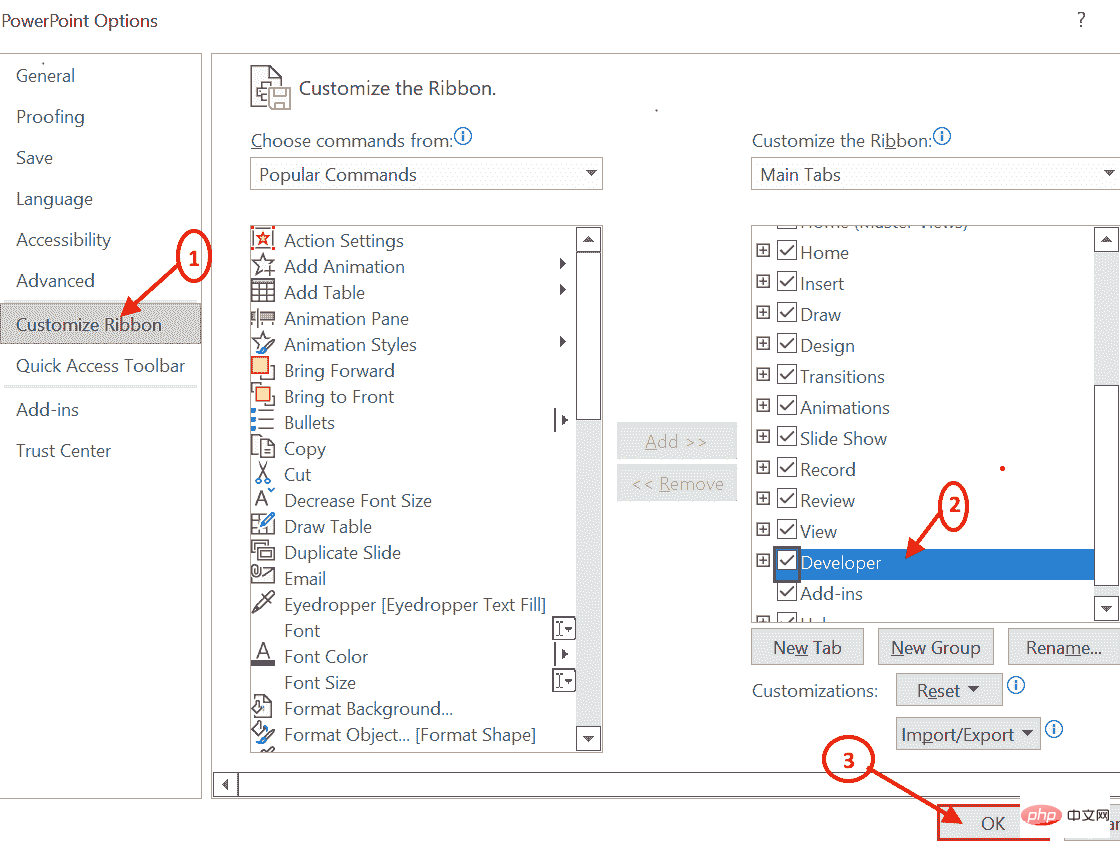
第 5 步:现在您可以在“查看”选项卡旁边看到“开发人员”选项卡。单击开发人员选项卡并转到宏安全性

第 6 步:单击 Macro Security 后,将打开一个信任中心屏幕。找到 您需要启用所有宏的宏设置,然后在开发人员宏设置中选中信任访问 VBA 项目对象模型的框。
一旦所有这些都完成了。单击“确定”继续下一个过程。
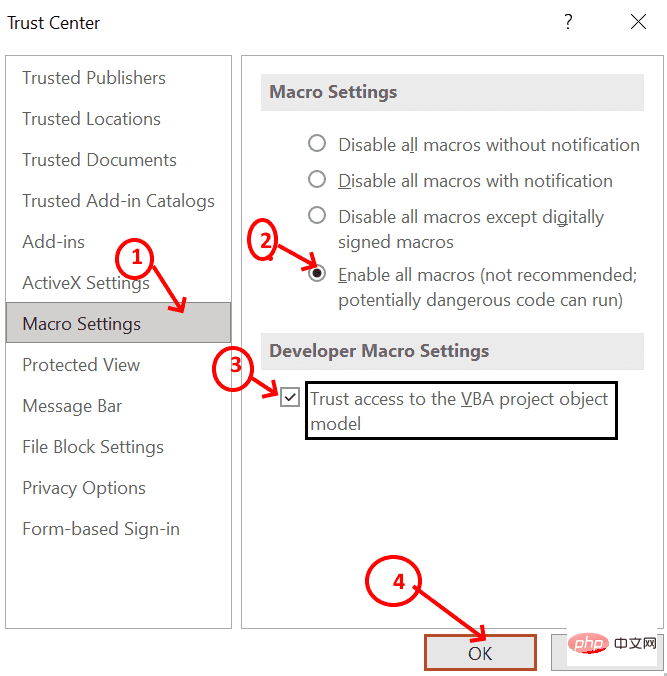
第 7 步:在初始设置过程之后,可以通过单击宏在项目窗口中创建宏。
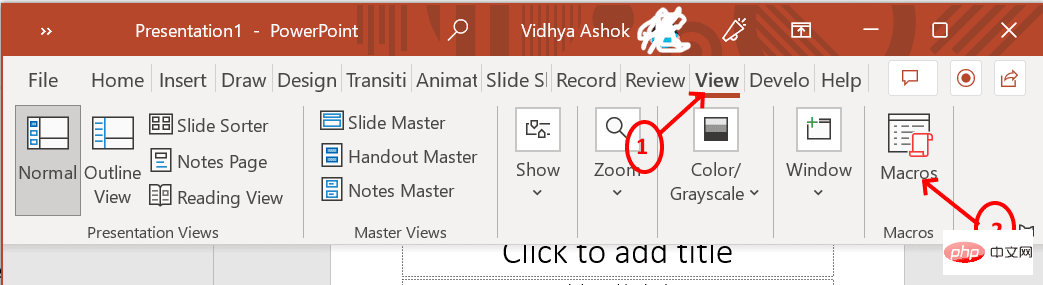
第 8 步:会出现一个弹出屏幕,可以在其中创建宏。根据需要键入宏名称,然后单击创建。这里的宏名称是 Presentation1 中的 HI。
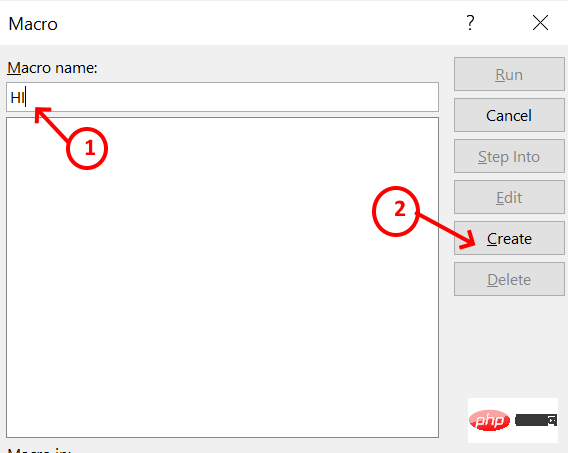
第 9 步:将打开一个 Microsoft VB 应用程序窗口,您应该在其中编写一组指令,当从演示文稿中调用宏时,这些指令将按顺序执行。
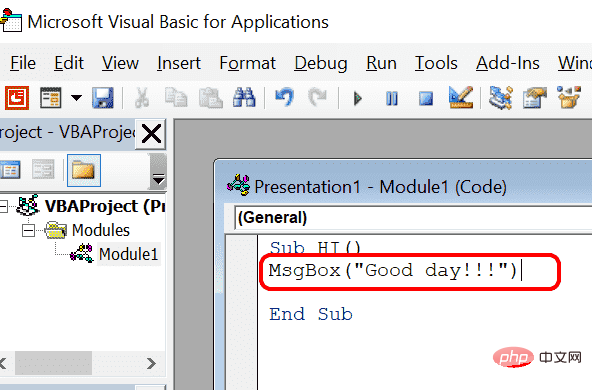
在此 Module1 (Code) Screen 中,您可以编写要执行的代码。我刚刚写了一个MsgBox(“Good Day!!!”)。这意味着MsgBox是预定义的函数,它将显示括号内写入的内容。在上一行中,宏名称是 HI。因此,无论您在该宏 HI 中编写什么,它都会在被调用时按顺序执行。
第 10 步:在宏中编写代码后,您应关闭窗口并返回到演示文稿1。转到宏并单击宏的名称(HI),然后按运行命令将执行代码。
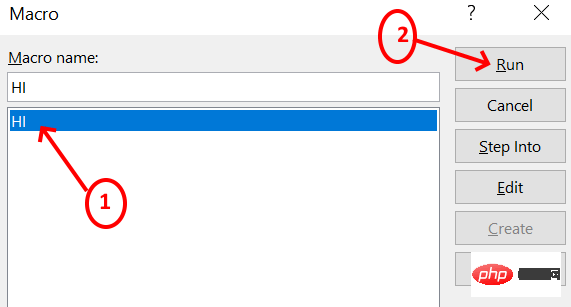
步骤 11:当你点击 Run 时,你可以看到在 Presentation1 的消息框中显示消息“Good day!!!”。
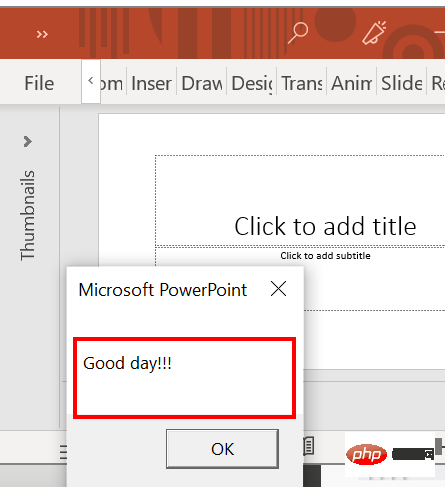
第 12 步:成功创建宏并进行测试。是时候将其添加到屏幕上,这样只需单击即可执行所有代码。为此,请转到文件选项卡单击选项
扫描快速访问工具栏。当您选择可以看到自定义快速访问工具栏时,向下拖动并选择宏。
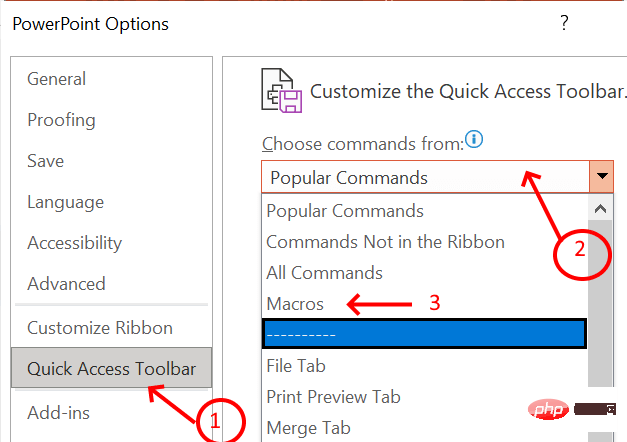
第 13 步:将列出所有创建的宏。您需要选择要添加的内容。这里选择了Presentation1 HI,因为它是我们创建的。单击添加。现在宏 HI 已添加到自定义快速访问工具栏。
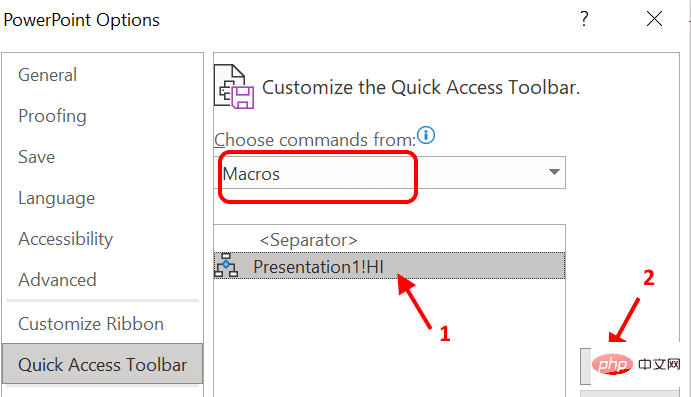
第 14 步:您可以修改带有图标和名称的宏,如下所示。
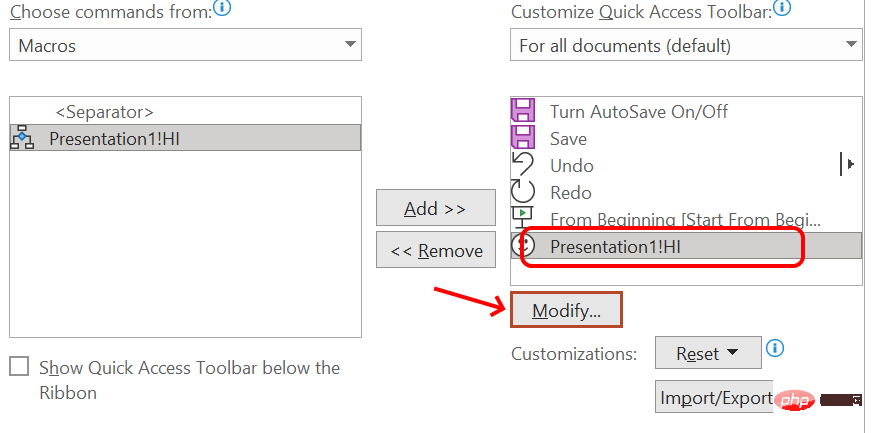
步骤 15:点击修改按钮 后,您可以从预定义的集合中选择图标,并可以更改名称,如下图所示。
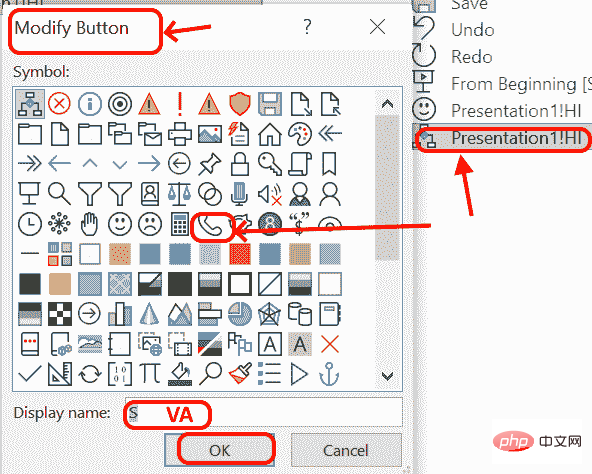
第 16 步:选择图标并输入名称后单击确定。现在,您可以在工具栏中看到添加的图标和名称
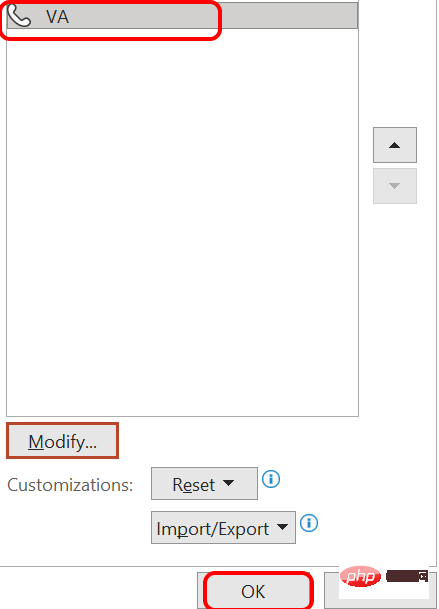
步骤 17:进入主页,您可以在演示文稿顶部看到自定义图标。当您要调用宏时,只需单击顶部的图标。宏将自动运行并显示结果。
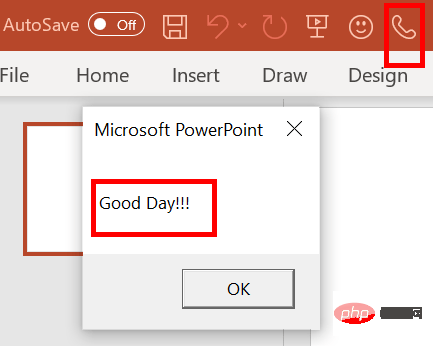
宏特别用于需要重复命令序列的场景。它可能是您的定制设计或使用 VBA 以预先方式编写用于加法等计算的代码。
Das obige ist der detaillierte Inhalt von如何在 Powerpoint 中逐步创建宏. Für weitere Informationen folgen Sie bitte anderen verwandten Artikeln auf der PHP chinesischen Website!
 Einführung in Eingabefunktionen in C-Sprache
Einführung in Eingabefunktionen in C-Sprache Wie man mit Laptop-Verzögerungen und langsamer Reaktion umgeht
Wie man mit Laptop-Verzögerungen und langsamer Reaktion umgeht Was bedeutet Win11-Aktivierungsstatusaktivität?
Was bedeutet Win11-Aktivierungsstatusaktivität? Minidump-Bluescreen
Minidump-Bluescreen Einführung in Standard-Tags in PHP
Einführung in Standard-Tags in PHP So lösen Sie das Problem, dass der Geräte-Manager nicht geöffnet werden kann
So lösen Sie das Problem, dass der Geräte-Manager nicht geöffnet werden kann Der Unterschied zwischen Win10-Ruhezustand und Ruhezustand
Der Unterschied zwischen Win10-Ruhezustand und Ruhezustand 403verbotene Lösung
403verbotene Lösung



